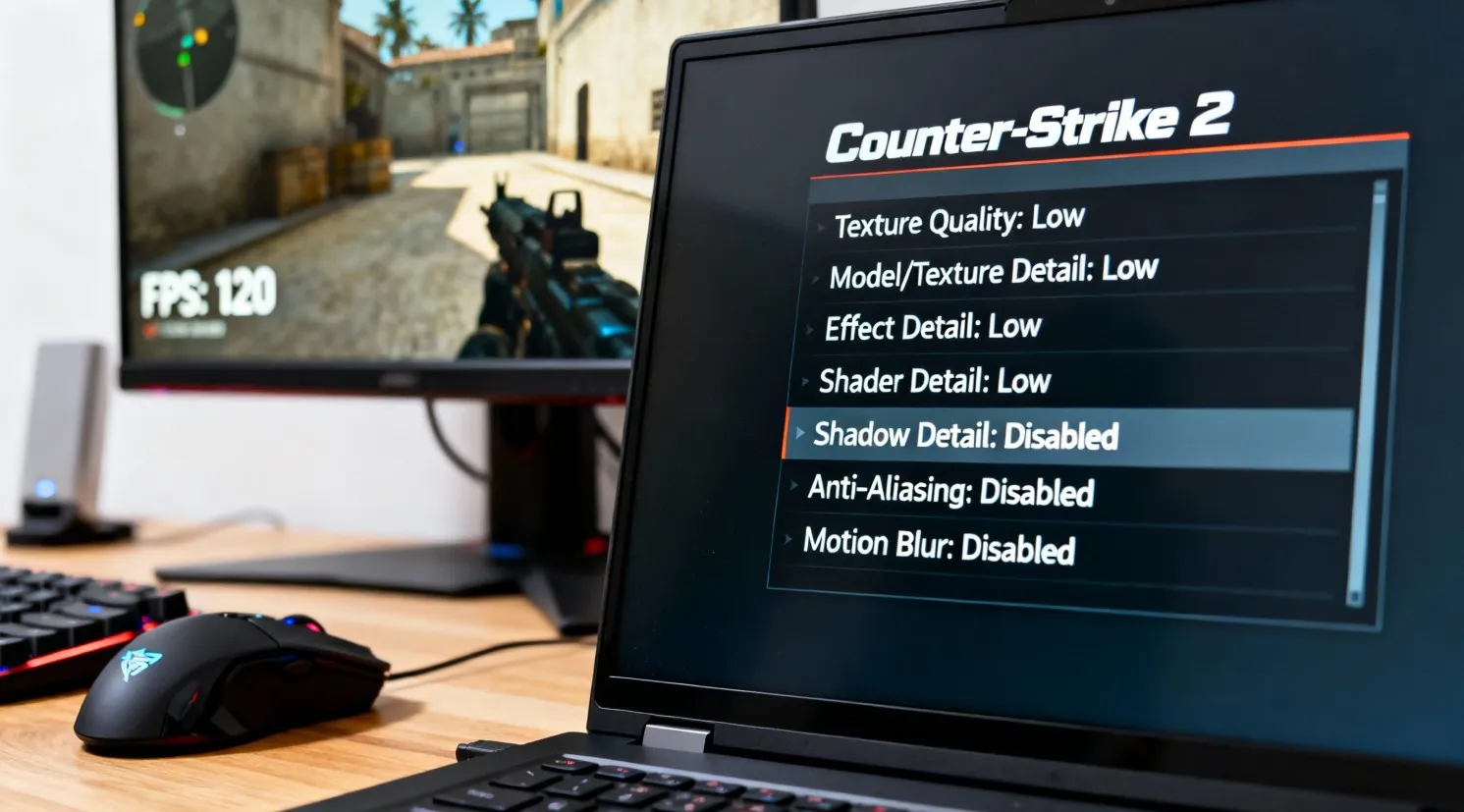Counter-Strike 2 — это не просто обновлённая версия классического шутера. Это игра, где скорость реакции и предсказуемость кадров определяют победу. Новый движок Source 2 добавил реалистичное освещение, физику дыма и улучшенную геометрию карт, но всё это повысило нагрузку на систему. Даже современные ПК сталкиваются с фризами и нестабильным FPS.
Игроки часто думают, что высокий FPS решает всё, но на деле важнее стабильность — чтобы каждый кадр появлялся вовремя, а прицел не «плавал». Именно поэтому оптимизация Counter-Strike 2 — это не про «всё на минимум», а про баланс. Мы разберём, как добиться стабильного FPS с помощью системных, графических и сетевых настроек, и покажем это на конкретных примерах.
Подготовка системы
Перед оптимизацией важно убедиться, что Windows не мешает игре. Нестабильный FPS часто связан не с CS2, а с перегрузкой процессора, фоновыми задачами и конфликтами драйверов.
Что сделать с системой в первую очередь
Установи свежие драйверы видеокарты NVIDIA или AMD. Старые версии могут конфликтовать с Source 2.
Переключи Windows на режим «Высокая производительность». Это убирает ограничения по частоте CPU.
Отключи автозапуск ненужных программ: Discord, Steam Overlay, браузеры, антивирусные сканеры.
Проверь, что CS2 стоит на SSD, иначе возможны подгрузки текстур прямо во время матча.
Очисти систему от мусора и временных файлов, чтобы избежать фрагментации кэша.
После этих шагов Windows перестаёт быть узким местом, и нагрузка распределяется равномерно. Даже если прирост FPS будет невелик, разница в плавности станет заметной сразу.
Настройки графики
Графика в CS2 отвечает не только за внешний вид, но и за реакцию игрока. Некоторые эффекты выглядят красиво, но делают игру непредсказуемой. Важно не просто снизить качество, а убрать всё, что даёт нестабильный фрейм-тайм.
Сглаживание и резкость
MSAA — самая затратная опция. Лучше использовать FXAA или TAA с ручной коррекцией резкости через панель драйвера. Изображение остаётся чётким, а кадры рендерятся быстрее.
Тени и освещение
Качество теней сильно влияет на производительность. Средние настройки дают почти ту же читаемость, что и высокие, но при этом FPS становится стабильнее. Глобальное освещение (Global Illumination) можно оставить на «низком» уровне: визуально разница минимальна, а фрейм-тайм выравнивается.
Постобработка
Отключи размытие движения, зернистость, глубину резкости и динамическое освещение. Эти эффекты создают дополнительную нагрузку именно в моменты активных действий — гранаты, огонь, молотов.
Таблица рекомендуемых графических параметров
Ниже приведена ориентировочная таблица с настройками, при которых CS2 показывает стабильный FPS на трёх типах систем — слабой, средней и мощной.
| Параметр | Слабый ПК (GTX 1050Ti) | Средний ПК (RTX 3060) | Мощный ПК (RTX 4080) |
|---|---|---|---|
| Разрешение | 1080p | 1080p/1440p | 1440p/4K |
| Сглаживание | FXAA | TAA | TAA + Sharpening |
| Тени | Низкие | Средние | Высокие |
| Отражения | Выкл. | Средние | Средние |
| Эффекты | Низкие | Средние | Средние |
| Постобработка | Выкл. | Низкие | Низкие |
| V-Sync | Выкл. | FreeSync/G-Sync | FreeSync/G-Sync |
| Ограничение FPS | 240 | 237 (при 240 Гц) | 360 (при 360 Гц) |
| Размытие движения | Выкл. | Выкл. | Выкл. |
Эта таблица не универсальна, но отражает суть подхода: сохранить визуальную читаемость при минимальной задержке. Главное — не максимальные пресеты, а ровное время кадра и предсказуемая нагрузка.
Сеть и стабильность соединения
Даже при идеальных настройках графики FPS может «проседать» из-за нестабильного соединения. Source 2 стал чувствителен к задержкам пакетов и микропотере связи, особенно в матчах 5×5.
Что улучшает стабильность сети
Подключай ПК по кабелю. Wi-Fi, даже быстрый, создаёт нестабильный пинг и микроразрывы.
Выключи облачные синхронизации, торрент-клиенты и автообновления во время игры.
Проверь роутер: включи приоритет трафика (QoS) для устройства с CS2.
Установи частоту опроса сети вручную в cl_updaterate и cl_cmdrate — одинаковые значения уменьшают джиттер.
Избегай серверов с нестабильным тикрейтом: при частоте ниже 64 тиков предсказуемость выстрелов падает.
После оптимизации соединения даже визуально игра становится ровнее: меньше резких перемещений противников, а дымовые гранаты отображаются синхронно у всех игроков.
Конфигурации запуска и кэш
Многие игроки привыкли добавлять десятки параметров запуска из времён CS:GO, но половина из них в CS2 не работает и только мешает. Новый движок уже оптимизирован для многопоточности, поэтому достаточно нескольких правильных ключей.
Параметры запуска и конфигурации
Используй -novid -high -threads X, где X — число физических ядер.
Не добавляй +mat_queue_mode, он встроен по умолчанию.
Храни конфиг autoexec.cfg отдельно и загружай его командой +exec autoexec.cfg.
После крупных обновлений чисти шейдерный кеш, чтобы избавиться от статтеров при первых загрузках карт.
Храни CS2 на SSD — это исключает задержки при подгрузке моделей и текстур.
При такой настройке клиент загружается быстрее, а фрейм-тайм остаётся ровным даже на длительных сессиях.
Аппаратная часть и охлаждение
Вторая причина нестабильности — перегрев. Троттлинг видеокарты или процессора может снижать частоты прямо во время раунда. Особенно это актуально для ноутбуков и компактных корпусов.
Охлаждение и питание
Для настольных ПК добавь дополнительный вентилятор на вдув воздуха. Температура GPU выше 85°C вызывает падения частоты до 200–300 МГц. Для ноутбуков используй охлаждающую подставку и включай профиль «Performance».
Дискретная vs гибридная графика
Если у тебя ноутбук с двумя видеокартами, отключи интегрированную графику Intel. MUX-переключатель позволяет направить изображение напрямую на дискретный GPU и убрать «узкое место» между видеокартой и дисплеем. Это снижает задержку ввода и стабилизирует FPS.
Диагностика и мониторинг
После всех изменений нужно проверить, помогла ли оптимизация. Главное — смотреть не только на средний FPS, а на фрейм-тайм, то есть равномерность кадров. MSI Afterburner или RTSS помогут построить график и выявить скачки. Если линия ровная, значит, настройки сбалансированы.
Если пики появляются во время взрывов или переходов между раундами — причина в дисковой подгрузке. Если статтеры случаются на дыму — проблема в эффектах частиц. Пошаговая проверка после каждого изменения — единственный надёжный способ добиться стабильности.
Заключение: плавность — главный параметр
Counter-Strike 2 стал сложнее технически, но и дал больше контроля. Настроив систему, графику и сеть, можно добиться идеального сочетания производительности и предсказуемости. Главное — понимать, что FPS сам по себе ничего не значит. Важен темп игры, задержка ввода и стабильность времени кадра. Именно это превращает игру из хаоса в точную дисциплину, где результат зависит от навыка, а не от железа.